[100%動作] Apple IDなしでiPhoneを消去する方法は?
私たちの世代はすべて高性能ガジェットに関するものであり、電話はその中で最も重要なもののXNUMXつです。 しかし、スマートフォンの概念によって、状況は変化しました。 iPhone / iPadは、長い間重要なファッション商として浮上してきました。
中古のiPhone/iPadを購入したり、古いバージョンの電話/パッドを知らない人に販売したり、SamsungS22などの他のブランドの新しいバージョンを購入したりすることがよくあります。 時々、それがアフターセール/購入または古いiPhoneであるか、またはあなた自身があなたのApple IDのパスワードを忘れたかもしれないならば、私たちはしばしば大きな挑戦に遭遇します、そしてそれはAppleIDパスワードなしでiPhoneを消去する方法です。 そうだとすれば、あなたは正しい場所にたどり着きました。 AppleIDパスワードなしでiPhoneを消去する最も効果的な方法について説明します。 それらを発見しましょう。
パート1。AppleIDとiTunesなしでiPhoneを消去する方法
あなたのすべてのiPhoneリカバリソリューションの世話をすることになると、DrFoneToolは効果的にフィールドでマークを付けることができました。 特に、Apple IDパスワードなしでiPhoneを消去する場合、DrFoneTool – Screen Unlock(iOS)を使用すると、問題なく実行できます。 Apple IDパスワードなしでiPhoneを消去できるだけでなく、Apple ID/iCloudロックも簡単に削除できます。 5万人以上のユーザーを抱えるこのツールは、市場で最も推奨されており、すべての顧客にコンテンツを提供しています。
主な特長:
DrFoneToolの主な機能–画面ロック解除(iOS)は–
- AppleIDパスワードなしでiPhoneを消去することでiPhone/iPadのロックを解除できます。
- 画面が破損してパスコードを入力できない場合でも、DrFoneTool – Screen Unlock(iOS)を使用すると簡単に操作できます。
- パスコードがお子様や不明な人によって誤って設定された場合、このソフトウェアは同じもののロックを解除するのに役立ちます。
- ほとんどすべてのiOSデバイスで効率的に動作し、最新のiOSバージョン14でもサポートします。
ステップバイステップのチュートリアル:
AppleIDパスワードなしでiPhoneを消去する方法を理解しましょう。
ステップ1:iPhone/iPadを接続する
最初に行うことは、DrFoneTool – Screen Unlock(iOS)ソフトウェアをコンピューター/ラップトップにダウンロードしてインストールすることです。 他の手順に進む前に、影響を受けたiPhone/iPadをUSBを使用してコンピューターまたはラップトップに接続します。

ステップ2:正しいモードを選択します。
インストールが完全に完了したら、ツールを起動し、ソフトウェアのホームインターフェイスで[画面のロック解除]オプションを選択します。 新しい画面インターフェースが表示されます。XNUMXつの異なるオプションがあります。 「iOS画面のロックを解除」オプションを選択する必要があります。これにより、ロック解除のプロセス全体が開始されます。

ステップ3:デバイスをリカバリ/DFUモードで起動する
次に、iPhoneまたはiPadデバイスをリカバリモードまたはDFUモードで起動して、ソフトウェアがデバイスを認識してさらに処理できるようにする必要があります。 あなたの便宜のために、DrFoneTool Screen Unlock(iOS)には、手順に従うのに役立つ組み込みの指示機能があります。

ステップ4:情報を確認し、ファームウェアをダウンロードします
リカバリモードでの再起動が成功すると、ツールはデバイスの情報と最も互換性のあるiOSファームウェアを自動的に検出します。 ファームウェアのダウンロードプロセスを開始するには、「開始」ボタンを押す必要があります。

ステップ5:AppleIDパスワードなしでiPhoneを消去します。
ダウンロードが完了すると、AppleIDパスワードなしでiPhoneの消去を開始できます。 「今すぐロック解除」ボタンを押して、出来上がり! あっという間に、AppleIDパスワードなしでiPhoneを正常に消去できました。

パート2。iTunesを介してAppleIDなしでiPhoneを消去します
時々あなたの電話はあなたの権限を確認するためにAppleIDとパスワードを要求するかもしれません。 このような場合、パスワードを忘れたか、そもそもApple IDを覚えていないために、行き詰まる可能性があります。 さらに言えば、すぐに助けが必要な場合は、iTunes経由でAppleIDなしでiPhoneを消去するのに役立つ一連の手順をリストアップしました–
ステップ1: USBを使用してiPhoneをコンピュータに接続し、iTunesを開きます。
ステップ2: プロセスを開始する最良の方法は、電話機をリカバリモードに移行することです。 このためには、次のことを行う必要があります。
iPhone 8以降の場合:音量大をタップしてから、すばやく音量小をタップし、その後電源キーを押し続けます。

iPhone 7 / 7Plusの場合:「スリープ/電源」キーと「音量小」キーを同時に押します。
iTunes画面に「iPhoneがリカバリモードで検出されました」というメッセージが表示されるまで、キーを押し続けます。
ステップ3: 完了したら、「OK」をクリックして「iPhoneを復元」オプションを選択します。 アクションを確認すれば完了です。
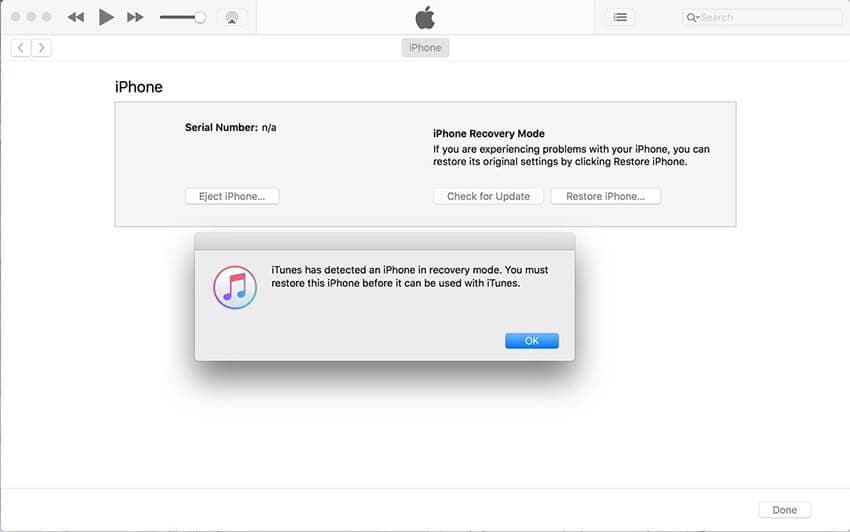
パート3。設定を介してAppleIDなしでiPhoneを消去する方法
中古の電話を使用したり、誰かと電話を共有したりする場合は、AppleIDなしでiPhoneを消去する必要があります。 私たちは常に携帯電話を交換したり、中古の携帯電話と交換したりするよう努めているため、これらの問題を克服することは確かに難しい作業です。 簡単に設定できるように、AppleIDなしでiPhoneを消去するのに役立ついくつかの手順を書き留めました。
ステップ1: iPhoneで、アプリドロワーの「設定」アイコンを押します。
ステップ2: [設定]で、下にスクロールして[一般]オプションをクリックします。
ステップ3: 次に、「リセット」ボタンまで下にスクロールしてクリックする必要があります。 次に、「すべてのコンテンツと設定を消去」を探し、同じものをタップします。
ステップ4: 確認のためにパスコードを入力してください。 このアクションにより、[iPhoneの消去]を再度選択する必要がある画面がポップアップ表示され、ブームが発生します。これで完了です。
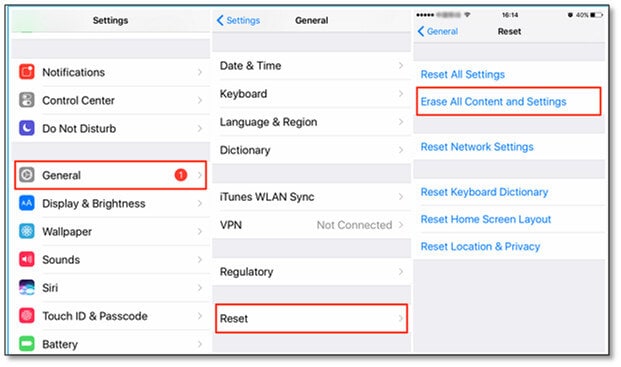
パート4。AppleIDを消去する必要があるかもしれないヒント
ここで、Apple IDを完全に削除したい場合に備えて、AppleIDに関連付けられているデバイスを削除するという簡単な方法を実行する必要があります。
ステップ1: appleid.apple.comにアクセスして、ユーザーにすでに割り当てられているAppleIDクレデンシャルを使用してログインするだけです。
注意: このページを表示しているときに、XNUMX要素認証コードのプロンプトが表示される場合があります。
ステップ2: 行を下にスクロールしたら、[デバイス]オプションを選択してクリックします。
ステップ3: 目的のデバイスを選択し、[アカウントから削除]オプションをクリックしてから、[これを削除-デバイス名]をクリックして、アクションを確認します。 他のすべてのデバイスに対してこの手順を実行します。
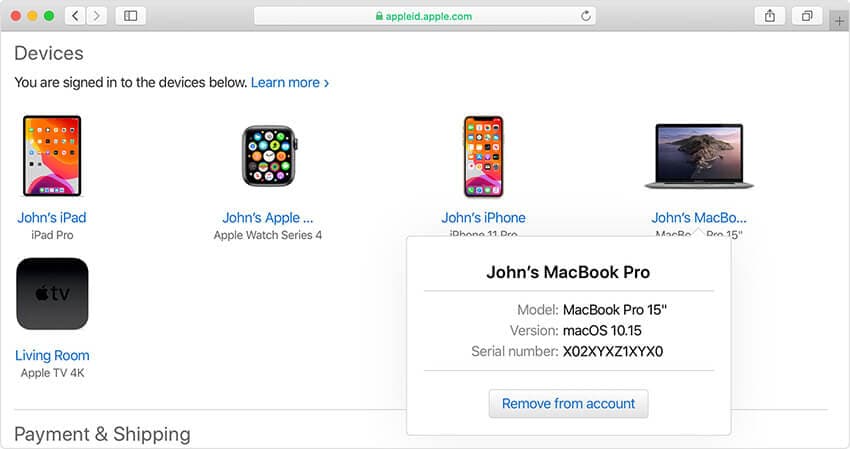
AppleのデータとプライバシーのWebサイトからAppleIDを消去する方法
それでは、AppleのデータとプライバシーのWebサイトからApple IDを消去するのは簡単で、同じことを行う簡単な方法について説明しました。
ステップ1: Apple IDにリンクされているデバイスの削除が完了したら、privacy.apple.comにアクセスし、同じAppleIDとパスワードのクレデンシャルでログインします。
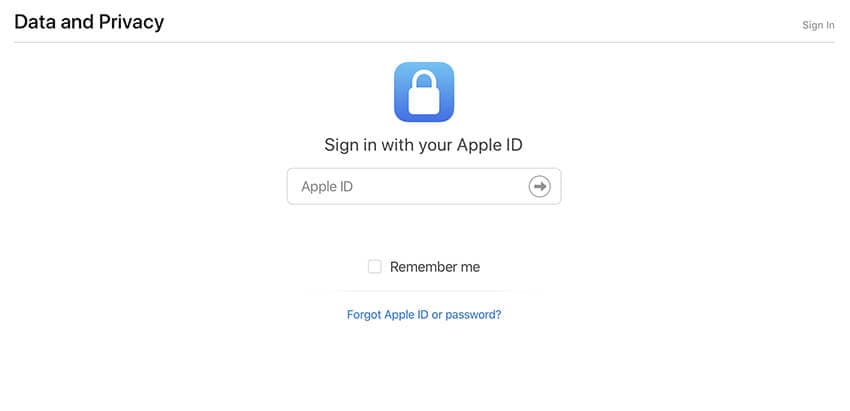
ステップ2: 認証したら、「続行」のオプションを示すプロンプトをクリックします。
ステップ3: 画面の「はじめに」プロンプトをクリックすると、「アカウントを削除する」タブが表示されます。 これにより、削除プロセス時間に関する情報を示すAppleメッセージが表示されます。
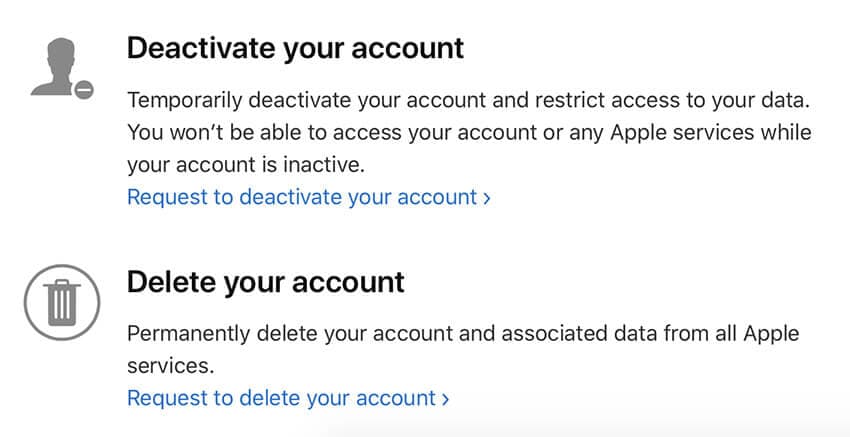
ステップ4: すべての前に、必ずデータをバックアップし、AppleのWebサイトで指示された手順に従ってください。 これにより、クリックダウンオプションから削除の理由を選択し、[続行]をクリックします。
メッセージ – ポリシーの最終的な削除を送信する前に、プロセス全体の詳細を取得して簡単に確認できます
ステップ5: チェックボックスをオンにして「利用規約を削除」をクリックします。 プロセスを完了するために、適切なコールバック番号を提供するようにしてください。
ステップ6: この送信により、後で説明するために使用できるアクセスコードが提供されます。これで、[アカウントの削除]オプションをクリックできます。
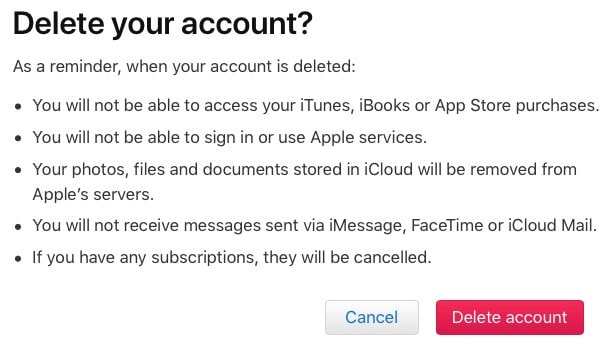
結論
トピックの終わりに近づいて、AppleIDなしでiPhoneを消去する方法を完全に理解したことを確信しています。 ご不明な点がございましたら、以下にコメントしてください。 そして、あなたがそれが役に立つと思うならば、あなたの友人や家族とこれを共有することを忘れないでください。
最後の記事